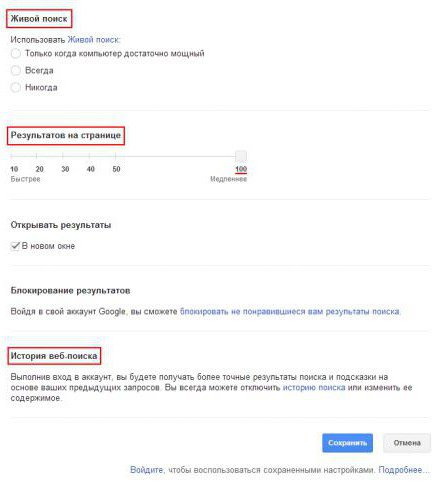Google Chromeの内部通信エラー - 問題の解決方法
Google Chromeブラウザは3分の1以上を使用しています地球の人口です。このような人気は、Web上での使いやすさのために設計された豊富な拡張機能と同様に、快適なインターフェースによるものです。ただし、ときどきユーザーのサーフィンサイトで内部通信エラーERR_CONNECTION_REFUSEDが発生します。この碑文は予想外の瞬間に現れることがあり、それが正当な混乱を引き起こします。この問題に対処するとすぐにすべてではないことがわかります。

原因
その理由はたくさんありますユーザーがGoogle Chromeの内部通信エラーを検出しました。最も一般的な原因はローカルネットワーク、ユーザーまたは彼のPCのソフトウェアによって変更された設定です。それがプロキシを通して仕事を提供するなら、これはよく似たエラーにつながる可能性があります。
あなたがすぐにサイトに行く必要があるとき、キャッシュは便利ですこれは以前に訪れたことがありますが、これも内部通信エラーを引き起こす障害につながります。状況を改善するには、考えられるすべての選択肢を確認し、問題の原因を特定する必要があります。

LANチェック
ネットワーク設定がノックダウンされた場合、それはいくつかのノードとの接続を妨げるでしょう。この問題を取り除くには、最も簡単な操作をする必要があります。
- キーボードWin(Microsoftロゴ付き)とRに固定します。
- 開いたウィンドウで、inetcpl.cplと入力して「Enter」を押します。
- 新しいウィンドウがスクリーンに現われるでしょう、そこであなたは「接続」タブに行き、そこで「ネットワーク設定」ボタンを見つける必要があります。
- 新しいウィンドウが開きます。 「ローカル接続にプロキシサーバーを使用する」の前にチェックマークを付ける必要があります。それがすでに立っているならば、それは反対に、取り除かなければなりません。
- 開いているすべてのウィンドウで[確認]をクリックしてPCを再起動します。
コンピュータの電源を入れた後、あなたはブラウザに行き、内部通信エラーが消えたことを確認する必要があります。何も変わっていなければ、切断の理由はローカルネットワークに接続されていません。
DNSサーバー
サーバー設定を変更すると、エラーを修正するのに役立ちます。これを行うには、自動的に公開されるサーバーアドレスを、Googleが正式に提供するアドレスに変更する必要があります。
これを行うには、いくつか操作するだけで十分です。
- WinとRの組み合わせをもう一度押します。
- 表示されたncpa.cpl行に記入して、コマンドの入力を確認します。
- 開いたウィンドウで、アクティブな接続を選択し、それをマウスの左ボタンで2回クリックします。
- 新しいタブが開くので、そこで「プロパティ」ボタンをクリックする必要があります。
- 別のウィンドウが表示されます。その中で、あなたは "インターネットプロトコルバージョン4"をダブルクリックする必要があります。
- 3番目のウィンドウが開きます。ここでは、「次のDNSアドレスを使用する」を有効にして、優先サーバーとして8.8.8.8、代替サーバーとして8.8.4.4を指定する必要があります。
- すべての変更を確認してください。
- ブラウザで内部通信エラーを確認してください。
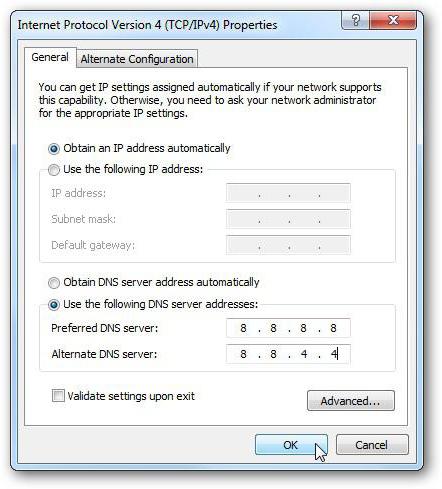
保存したクッキーをクリアする
先に述べたように、物語を続けなさいオンラインリソースを訪れることは非常に便利です。この機能は、ターゲットを絞った広告やその他多くのことに携わっているウェブマスターの仕事を大いに促進します。ただし、クッキーによって内部通信エラーが発生することがあります。この状況で何をする?
単にブラウザの設定に行きます。 それからあなたは個人データのセクションに行き、クッキーとキャッシュを含む訪問の全履歴をクリアする必要があります。あなたはすべてのファイルを削除する必要があります。先週蓄積したデータだけをクリアしても、状況は変わらず、ブラウザにエラーが表示されます。
これがうまくいかない場合は、それだけの価値がありますファイアウォールとアンチウイルスの設定を確認してください。時々後者を再インストールした後にエラーが消える。ただし、これを実行する前に、数分間ウイルス対策を無効にしてブラウザを確認してください。